opencv中使用createTrackbar函数来进行滚动条的操作,createTrackbar函数创建一个可以调整数值的轨迹条,并将轨迹条附加到指定的窗口上,使用起来很方便。函数原型:
int createTrackbar(conststring& trackbarname, conststring& winname,int* value, int count, TrackbarCallback onChange=0,void* userdata=0); 第二个参数,const string&类型的winname,填窗口的名字,表示这个轨迹条会依附到哪个窗口上,即对应namedWindow()创建窗口时填的某一个窗口名。
第三个参数,int* 类型的value,一个指向整型的指针,表示滑块的位置。并且在创建时,滑块的初始位置就是是由该变量当前的值。
第四个参数,int类型的count,表示滑块可以达到的最大位置的值。PS:滑块最小的位置的值始终为0。
第五个参数,TrackbarCallback类型的onChange,首先注意他有默认值0。这是一个指向回调函数的指针,每次滑块位置改变时,这个函数都会进行回调。并且这个函数的原型必须为void XXXX(int,void*);其中第一个参数是轨迹条的位置,第二个参数是用户数据(看下面的第六个参数)。如果回调是NULL指针,表示没有回调函数的调用,仅第三个参数value有变化。
第六个参数,void*类型的userdata,他也有默认值0。这个参数是用户传给回调函数的数据,用来处理轨迹条事件。如果使用的第三个参数value实参是全局变量的话,完全可以不去管这个userdata参数。
createTrackbar函数可以创建一个具有特定名称和范围的轨迹条(Trackbar,或者说是滑块范围控制工具),指定一个和轨迹条位置同步的变量。而且要指定回调函数onChange(第五个参数),在轨迹条位置改变的时候来调用这个回调函数。创建的轨迹条显示在指定的winname(第二个参数)所代表的窗口上。
实例1:
#include <opencv2/opencv.hpp>
#include <opencv2/highgui/highgui.hpp>
using namespace std;
using namespace cv;
#define WINDOW_NAME "Mixed Images"
// 全局变量声明
const int g_nMaxAlphaValue = 100; // maximun alpha value
int g_nAlphaValueSlider; // value from trackbar
double g_dAlphaValue;
double g_dBetaValue;
Mat g_srcImage1;
Mat g_srcImage2;
Mat g_dstImage;
//滚动条声明
void on_Trackbar( int, void* )
{
g_dAlphaValue = (double) g_nAlphaValueSlider/g_nMaxAlphaValue;
g_dBetaValue = (1.0-g_dAlphaValue);
//将两幅图像叠加在一起,两幅图像需要同样的类型和尺寸
addWeighted(g_srcImage1, g_dAlphaValue, g_srcImage2, g_dBetaValue, 0.0, g_dstImage);
imshow(WINDOW_NAME, g_dstImage);
}
int main( int argc, char** argv )
{
g_srcImage1 = imread("E://IM_VIDEO//kobe.jpg");
g_srcImage2 = imread("E://IM_VIDEO//tim.jpg");
// NOTE: two image should be the same size
if(!g_srcImage1.data)
{
printf("Error getting the first images. Put the image wuliEddie1.jpeg to Debug folder. \n");
return -1;
}
if(!g_srcImage1.data)
{
printf("Error getting the second images. Put the image wuliShishi1.jpeg to Debug folder. \n");
return -1;
}
// initialize trackbar value
g_nAlphaValueSlider = 70;
// create window
namedWindow(WINDOW_NAME, 1);
// create trackbar
char TrackbarName[50];
sprintf( TrackbarName, "Alpha Value %d", g_nMaxAlphaValue );
createTrackbar( TrackbarName, WINDOW_NAME, &g_nAlphaValueSlider, g_nMaxAlphaValue, on_Trackbar );
on_Trackbar(g_nAlphaValueSlider, 0);
waitKey(0);
return 0;
}实例2:
#include <iostream>
#include "opencv2/imgproc/imgproc.hpp"
#include "opencv2/highgui/highgui.hpp"
using namespace cv;
// Global variables
int threshold_value = 0;
int threshold_type = 3;;
int const max_value = 255;
int const max_type = 4;
int const max_BINARY_value = 255;
Mat src, src_gray, dst;
const char* window_name = "Threshold Demo";
const char* trackbar_type = "Type: \n 0: Binary \n 1: Binary Inverted \n 2: Truncate \n 3: To Zero \n 4: To Zero Inverted";
const char* trackbar_value = "Value";
void Threshold_Demo( int, void* );
int main( int, char** argv )
{
src = imread("E://IM_VIDEO//kobe.jpg");
// Convert the image to Gray
cvtColor( src, src_gray, CV_RGB2GRAY );
// Create a window to display results
namedWindow( window_name, CV_WINDOW_NORMAL );
/// Create Trackbar to choose type of Threshold
createTrackbar( trackbar_type,
window_name, &threshold_type,
max_type, Threshold_Demo );
Threshold_Demo( 0, 0 );
//Wait until user finishes program
for(;;)
{
int c;
c = waitKey( 20 );
if( (char)c == 27 )
{ break; }
}
}
void Threshold_Demo( int, void* )
{
threshold( src_gray, dst, threshold_value, max_BINARY_value,threshold_type );
imshow( window_name, dst );
} 参考:
http://lib.csdn.net/article/opencv/28573
http://blog.csdn.net/a429051366/article/details/42491589









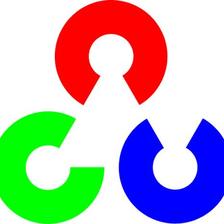














 6495
6495

 被折叠的 条评论
为什么被折叠?
被折叠的 条评论
为什么被折叠?








